Скенирање баркода и глобална претрага
Техничари могу да користе мобилну Dynamics 365 Field Service апликацију за скенирање бар кода.
Скенирање бар кода поједностављује унос података и хајде да техничари претражују базу података у потрази за записима који се подударају са бар кодом ради лаког проналажења.
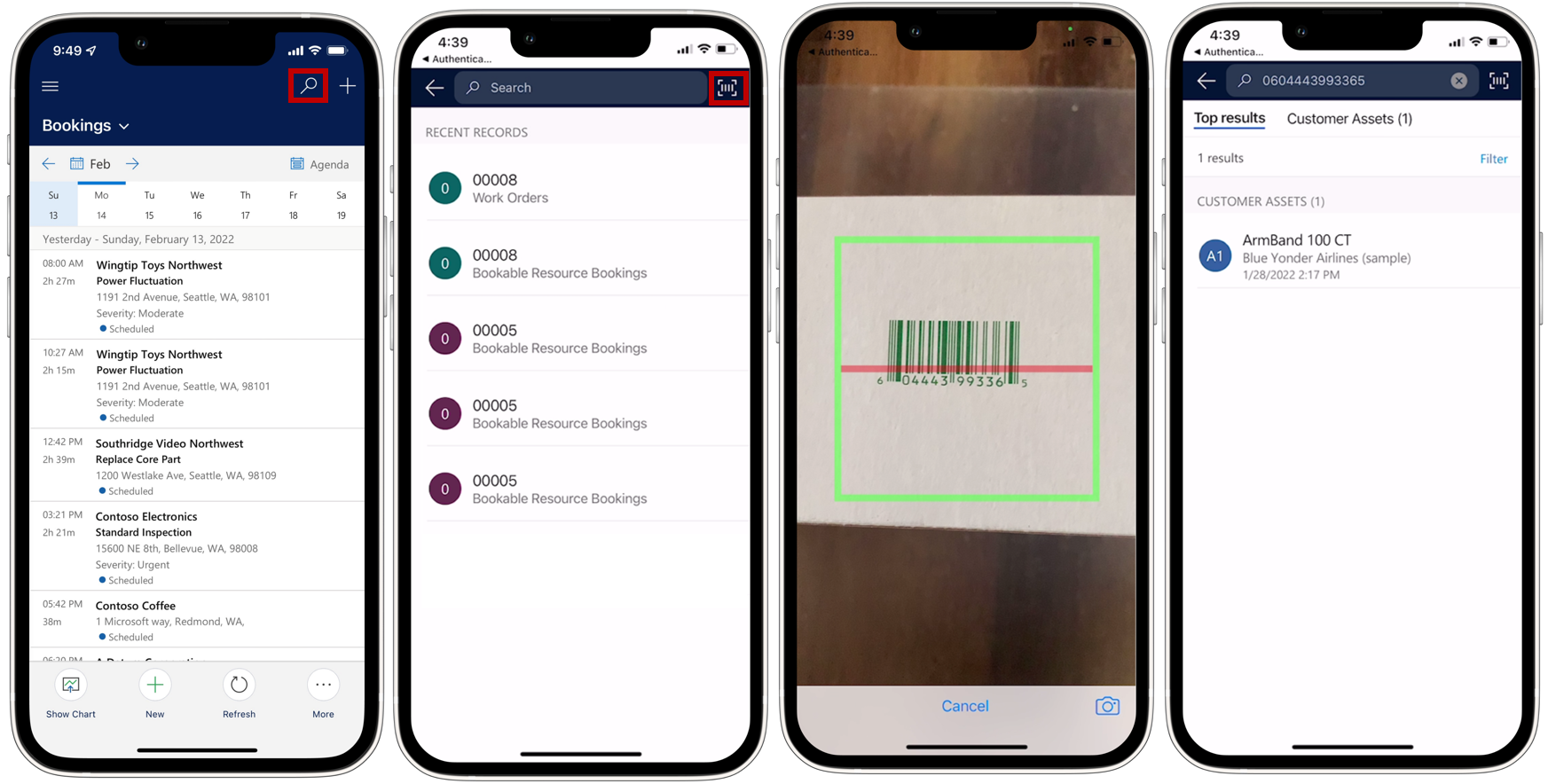
За видео упутство погледајте:Користите и конфигуришите апликацију за мобилне Dynamics 365 Field Service уређаје.
Додавање поља бар кода у образац
Прво се уверите да на страници постоји поље бар кода < ДИЦТ__врста записа > рецорд тyпе желите да додате информације о бар коду. Уобичајени пример је додавање поља баркода у образац средства клијента.
Пронађите модул апликације Фиелд Сервице Мобиле на листи Дyнамицс 365 апликација и изаберите елипсу (...) >Отворите у програму Апп Десигнер.
У навигацији изаберите образац на којем желите да користите скенирање бар кода. На листи доступних образаца одаберите онај који желите да промените и изаберите ставку Уреди .
Обрасцу додајте колону табеле за коју желите да користите скенирање бар кода.
Изаберите ново додату колону и додајте компоненту БарцодеСцаннерЦонтрол у бочно окно "Својства". Уверите се да сте омогућили опцију "Прикажи компоненту за мобилни и таблет".
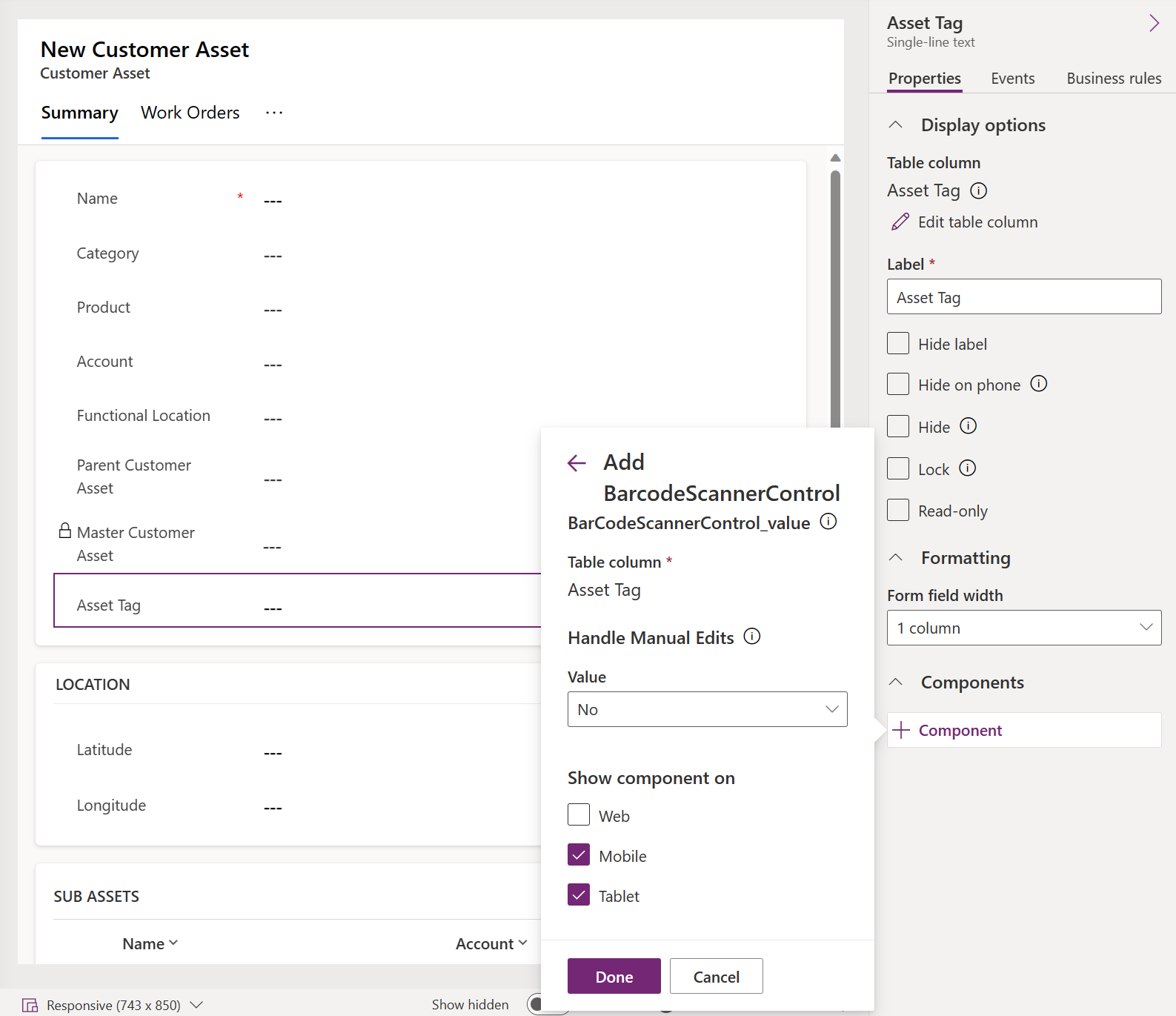
Сачувајте и објавите промене.
Белешка
Тренутно контрола скенера бар кода не подржава постављање обавештења о грешкама на контролном нивоу. Више информација потражите у чланку Документи сетНотифицатион.
Скенирање бар кода да бисте попунили вредност поља
У апликацији за мобилне уређаје поље са омогућеним бар кодом има икону бар кода. Изаберите икону бар кода да бисте отворили камеру и скенирали бар кôд или QР кôд. Након успешног скенирања, вредност бар кода се додаје у поље. Сачувајте образац да бисте ускладиштили скенирану вредност.
Омогући претрагу
Услуга поља користи претрагу Dataverse и укључује опцију скенера бар кода у приказу претраге. Dataverse претрага захтева активну Интернет везу. Ако уређај нема везу, искуство претраживања се враћа на категоризовано искуство претраживања . Ако апликацију конфигуришете у режим "Ван мреже", табеле које су индексиране за претрагу морају бити додате у категоризовану претрагу. Када користите режим само на мрежи, додајте их у индекс Dataverse претраге.
Подразумевано је Dynamics 365 Field Service конфигурисан за претраживање од активности, контакта, корисника, корисничког средства, типа инцидента, радног налога и ИоТ обавештења/уређаја. Претрагу можете да прилагодите тако да садржи више типова записа, као што су производи. Проширивање параметара претраге може техничарима помоћи да претраже, пронађу по кључним речима и скенирају за претрагу по баркоду, UPC или QR коду.
Да бисте омогућили ново поље бар кода за претраживање унутар табеле:
- Ако жељена табела није омогућена за претрагу, следите ове кораке да бисте омогућили табелу за претрагу.
- Додајте поље омогућено бар кодом у приказ за брзо тражење табеле.
- Сачувајте и објавите промене.
Белешка
- Креирајте прилагођене интеграције користећи бар код на мобилним уређајима помоћу гетБарцодеВалуе АПИ.
- Тренутно глобална претрага помоћу скенирања бар кода није доступна на таблет и Wиндоwс верзијама апликације.
- Ако се ажурирана поља не приказују у апликацији за мобилне уређаје, поново конфигуришите апликацију да добије најновију верзију.
Повратне информације
Стиже ускоро: Током 2024. године постепено ћемо укидати проблеме са услугом GitHub као механизам повратних информација за садржај и заменити га новим системом повратних информација. За додатне информације, погледајте: https://aka.ms/ContentUserFeedback.
Пошаљите и прегледајте повратне информације за